
Чтобы добавить почтовый сервер, нужно нажать кнопку Добавить почтовый сервер на странице настройки почтовых серверов. Для редактирования настроек почтового сервера кликните мышью по соответствующей строке таблицы или нажмите на иконку  в начале соответствующей строки. Откроется форма добавления\редактирования почтового сервера.
в начале соответствующей строки. Откроется форма добавления\редактирования почтового сервера.
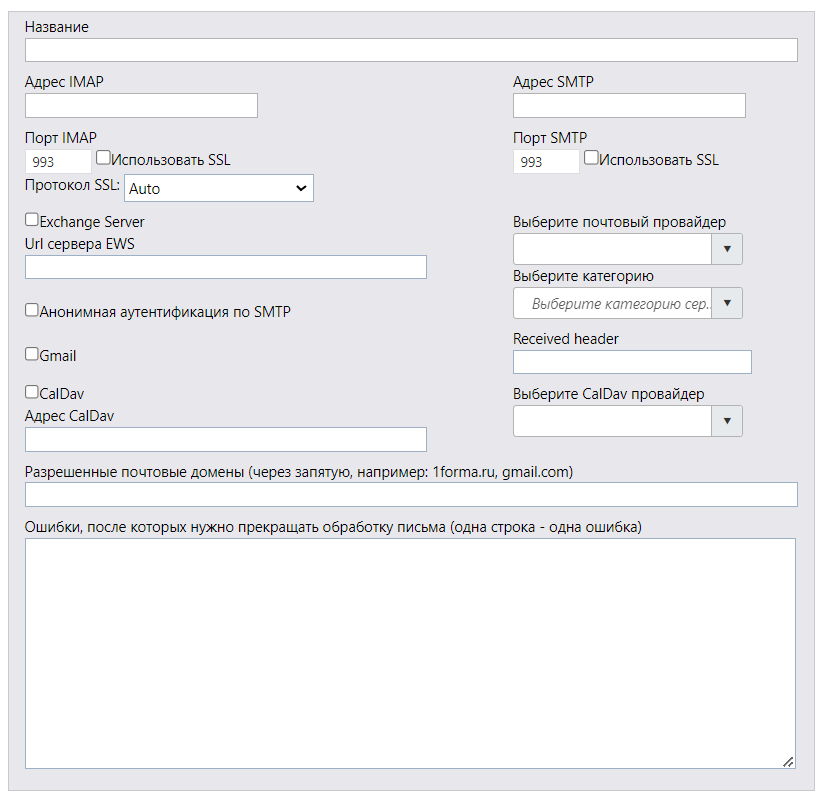
Окно редактирования настроек почтового сервера
После внесения значений нажмите кнопку Сохранить.
Параметр |
Описание |
|
|---|---|---|
Название |
Название почтового сервера, которое будет отображаться в выпадающем списке при настройке почты пользователями |
|
Адрес IMAP |
Адрес почтового сервера IMAP. Можно не указывать для серверов, которые не поддерживают IMAP и будут использоваться только для отправки сообщений (например, для размещения служебных почтовых ящиков, необходимых для отправки уведомлений) |
|
Адрес SMTP |
Адрес почтового сервера SMTP |
|
Порт IMAP |
Порт почтового сервера IMAP |
|
Порт SMTP |
Порт почтового сервера SMTP |
|
Использовать SSL |
Если флажки включены, то IMAP и SMTP серверы используют SSL-шифрование |
|
Протокол SSL |
Возможные значения: •Auto •Ssl2 (Не рекомендуется) •Ssl3 (Не рекомендуется) •Tls1 •Tls11 — для протокола TLS 1.1 •Tls12 (Рекомендуется) — для протокола TLS 1.2 |
|
Exchange Server |
Если флажок включен, то почтовый сервер принадлежит Microsoft Exchange Server. Зарезервированная настройка для будущих разработок. При ее включении принудительно проверяется доступ по IMAP, что вызывает конфликт с настройкой почтового ящика "Только для отправки" |
|
Выберите почтовый провайдер |
Выбор почтового провайдера. Доступные значения: •SyncedMailProvider •ImapMailProvider
•ExchangeMailProvider Обратите внимание: если в качестве провайдера выбран ImapMailProvider и отмечена опция Exchange Server, в почтовом ящике для пользователя будет недоступна фильтрация и сортировка данных в колонках, а также поиск на русском языке. Для корректной работы рекомендуется использовать провайдер ExchangeMailProvider. |
|
Url сервера EWS |
Адрес почтового сервера EWS |
|
Анонимная аутентификация по SMTP |
Если флажок включен, то отправка сообщений может выполняться без авторизации. В настройках почтового ящика, расположенного на данном сервере и с включенным флажком "Использовать только для отправки", логин и пароль игнорируются |
|
Gmail |
Если флажок включен, то почтовый сервер принадлежит Google Mail |
|
Выберите категорию |
Группа, в которую входят записи о почтовых серверах. При добавлении нового почтового сервера можно создать новую группу |
|
Received header |
Заголовок сообщения |
|
CalDav |
Если флажок включен, то почтовый сервер принадлежит CalDav
|
|
Адрес CalDav |
Адрес почтового сервера CalDav |
|
Выберите CalDav провайдер |
Провайдер CalDav. Доступные варианты: •KerioCalDavProvider •DefaultCalDavProvider |
|
Разрешенные почтовые домены |
Почтовые домены, которые могут использоваться при подмене почтовых ящиков пользователей: по умолчанию для отправки системных писем используется почтовый ящик, определенный в Общих настройках приложения. Но при необходимости можно настроить отправку почтовых писем с других почтовых ящиков, которые размещены на разрешенных почтовых доменах. Почтовые домены перечисляются через запятую. Например, 1forma.ru, gmail.com |
|
Ошибки, после которых надо прекращать обработку письма |
Если при получении письма возникла одна из ошибок, указанных в данном поле, то обработка данного письма завершается и задание переходит к обработке следующего письма. Каждая ошибка записывается в отдельной строке |
|
|---|
При синхронизации с IMAP в пользовательском ключе ImapTimeout можно задать значение таймаута на выполнение IMAP операции в миллисекундах. По умолчанию — 40 секунд.